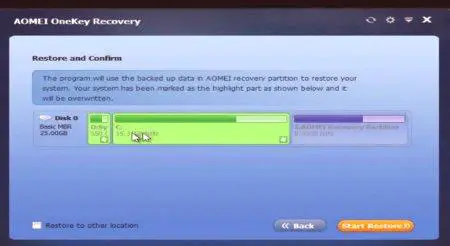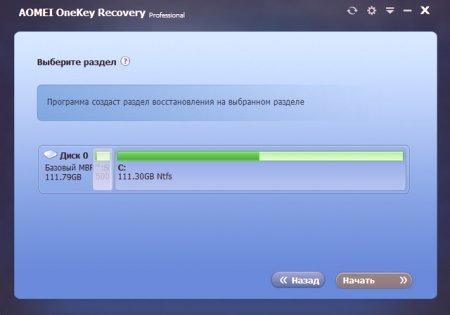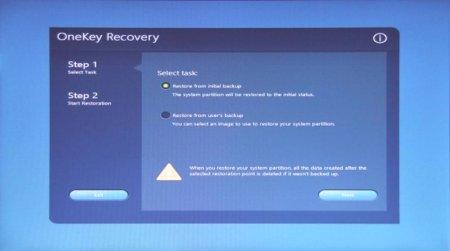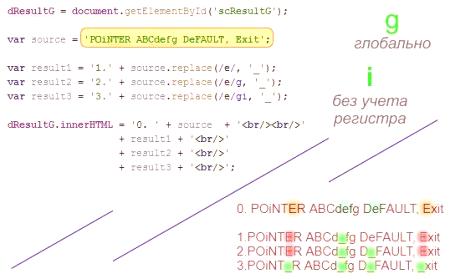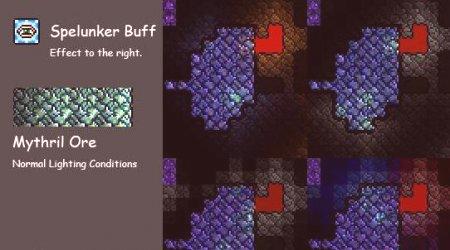Okna, i když mají vysokou stabilitu, se mohou kdykoli vyhnout. Existuje mnoho důvodů, ale tak či onak budete muset obnovit operační systém. Samozřejmě můžete jednoduše přeinstalovat systém Windows, ale proces je poměrně dlouhý a nečleněný uživatel může způsobit určité potíže.
Existuje však i jiný způsob - použití programu AOMEI OneKey Recovery a stejnou operaci doslova za pár kliknutí. Po přečtení tohoto článku se dozvíte o výhodách tohoto nástroje a zjistíte, jak používat jeho hlavní funkce.
Proč není běžným nástrojem Windows?
Počínaje operačním systémem Windows 7 byli vývojáři schopni načíst operační systém pomocí vestavěného programu. Bohužel tato metoda má významnou nevýhodu. Ano, budete potřebovat buď distribuci stejné verze systému Windows nainstalované v počítači, nebo speciální záchranný disk, který byl vytvořen v době, kdy byl váš operační systém spuštěn.
Ale AOMEI OneKey Recovery nevyžaduje žádné z výše uvedených. Program jednoduše stáhne všechna potřebná data ze skrytého oddílu, který vytvořila, na pevný disk vašeho počítače. Jak snadno to odhadnout, toto velmi usnadňuje proces obnovy.
Funkce programu
Kromě použití AOMEI OneKey Recovery je mnohem jednodušší než běžné nástroje Windows nebo podobné programy, má také řadu dalších výhod. Jedná se o následující:
Můžeteuložit obrázek obnovit nejen operační systém, ale také důležité programy. Včetně nikoho neobtěžuje vytvořit kopii ovladačů. To vám umožní obnovit výsledek není „holá» Windows a plně přizpůsobit systému. rozhraní Aomei OneKey Recovery, v porovnání s podobnými inženýrských sítí je velmi jednoduché. Aplikace podporuje ruský jazyk.A konečně, největší výhodou tohoto programu je, že je zdarma. To znamená, že i když se to nelíbí, máte co ztratit.
partition pro obnovu
Nyní je čas jít do praxe a pochopit, jak využít OneKey Recovery. Nejprve je nutné vytvořit oddíl s důležitými informacemi, které ve skutečnosti bude obnovit operační systém. To se provádí takto:
Začátek a zvolit svou hlavní položky menu „System Backup» (System Backup).Dále budete požádáni, aby oddíl nebo data přímo na pevném disku, nebo ji vytvořit na přenosné médium (USB flash disk, externí SSD). Vyberte si, co je pro vás nejlepší. Bez ohledu na volby budete vyzváni k potvrzení operace. Udělej to.V tomto okamžiku začíná proces vytváření pro obnovu. V závislosti na specifikacích počítače může operace trvat různě dlouhou dobu, ale budete mít vždy čekat na jeho dokončení.
Systém obnovy
Nyní, když diskového oddílu pro obnovení vytvořen při spuštění počítače, uvidíte nový spouštěcí možnost - OneKey Recovery. On jeBudete to potřebovat pouze v případě selhání operačního systému. Pokud k tomu dojde, budete muset kliknout pouze na ikonu OneKey Recovery, po které vás program vyzve k zahájení postupu obnovení. Veškeré další operace utility budou provedeny v automatickém režimu.
Trochu o notebooku Lenovo
A nakonec pár slov o notebooku značky Lenovo. Výrobci těchto zařízení se rozhodli postarat se o své zákazníky a z továrny nainstalovali nástroj Lenovo OneKey Recovery. Je to velmi podobný programu z AOMEI, ale vytvořený vývojáři.
Pomocí programu Lenovo OneKey Recovery můžete rychle obnovit svůj operační systém nebo změnit svůj laptop na tovární nastavení. Chcete-li to provést, po zapnutí zařízení stačí stisknout speciální tlačítko na klávesnici a okamžitě se dostanete do experimentálního menu. Pak zvolte "Obnovit", zadejte kontrolní bod a chvíli počkejte. Všechno ostatní se provádí automaticky, takže nemusíte ani sledovat operaci.